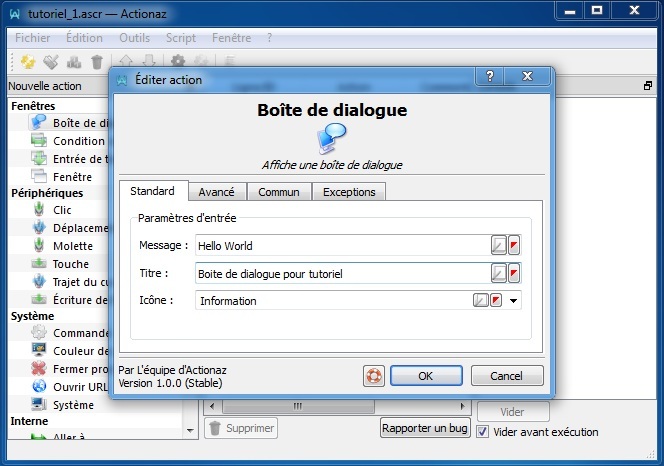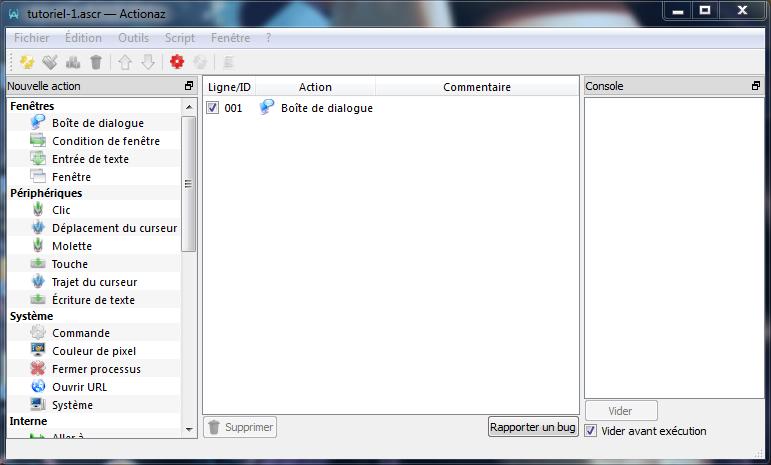Ceci est une ancienne révision du document !
Table des matières
Création et exécution d'un script simple
Objectifs du tutoriel
Ce tutoriel a pour but de présenter un exemple basique d’utilisation d’Actionaz 3. Les points étudiés dans ce tutoriel sont :
- Apprendre à créer et exécuter un script
- Effectuer quelques actions simples afin de prendre ses marques sur le logiciel
Créons notre script !
Après avoir ouvert Actionaz, vous devriez voir cet écran :
Il s'agit de la fenêtre principale d'Actionaz. Dans cette fenêtre, vous pouvez créer votre script, l'enregistrer, l'exécuter et avoir accès à toutes les fonctionnalités du programme. Vous pouvez voir qu'à l'ouverture, un nouveau script est automatiquement affiché. Vous pouvez ainsi directement commencer à créer votre script en glissant des actions, situées dans la fenêtre nouvelle action sur la gauche, vers la fenêtre de script qui se trouve au centre.
Commençons progressivement : Tout d'abord, nous allons enregistrer notre script sous le répertoire de votre choix. Pour cela, allez dans « Fichier → Enregistrer script sous… » ou utiliser le raccourci clavier Ctrl + S. L’application vous demandera alors de nommer votre script et d’enregistrer dans un répertoire. Appelons-le ici « tutoriel_1 ». Lorsque vous fermerez Actionaz, vous pourrez ainsi récupérer votre script sauvegardé en allant dans « Fichier → Ouvrir script » une fois que vous ré-ouvrirez l'application.
Hello World !
Maintenant que le fichier est enregistré, nous allons pouvoir y mettre nos actions. Commençons simplement par mettre une action « Boîte de dialogue », ce qui nous permettra d’afficher un message basique « Hello World ». Pour cela, sélectionnez l’action « Boîte de dialogue » dans la fenêtre de nouvelle action (la fenêtre la plus à gauche) puis glissez-là dans la fenêtre du script. Vous pouvez également double-cliquer dessus afin que l’action s’ajoute directement à la fin de votre script.
Une fenêtre devrait s’afficher, contenant les différents paramètres de l’action. Pour la boîte de dialogue, il s’agit du texte à afficher, du titre de la boîte de dialogue et de l’icône à afficher avec elle. Remplissez-là comme dans l’image suivante :
Une fois ceci effectué, validez.
à présent votre script doit ressembler à ceci :